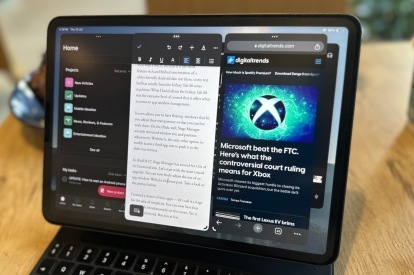
Med iPadOS 17, lovade Apple en förfinad Stage Manager-upplevelse. Så snart den första offentliga betaversionen släpptes, Jag rusade till min iPad Pro för att kontrollera om Apples påståenden som gjordes på WWDC 2023 hade någon förtjänst för dem. Tja, Apple levererade med Stage Manager på iPadOS 17 – och i stor utsträckning.
Innehåll
- Stage Manager flexar äntligen
- Det finns fortfarande några UI-buggar
- En givande upplevelse, eller närmast en
En av mina största grejer med Stage Manager var att den inte var flexibel. Apple ville ha en central multitasking-funktion från macOS, men implementeringen lämnade mycket att önska. Digital Trends Editor Joe Manager skrev en omfattande (och ljummen) syn på hur Stage Manager levde inte upp till sina löften.
Rekommenderade videor
Jag, å andra sidan, övergav inte orsaken till Stage Manager. En del av det hoppet drevs av det faktum att Stage Manager skulle fixas under månaderna efter iPadOS 16:s offentliga release. Det hände inte. Men den främsta anledningen till att jag fortsatte att stöta på Stage Manager varje dag var att jag använder en surfplatta som min primära dator.
Relaterad
- 17 dolda iOS 17-funktioner som du behöver veta om
- Har du en iPhone, iPad eller Apple Watch? Du måste uppdatera den nu
- 11 funktioner i iOS 17 som jag inte kan vänta med att använda på min iPhone
Jag växlar mellan en iPad Pro och vilken Android-surfplatta jag än kan få tag på. Jag brukar hålla mig till One UI på Samsungs surfplattor pga det är den mest funktionsrika och detaljerade versionen av ett surfplattavänligt Android-skal där ute, så min testbädd har vanligtvis varit Galaxy Tab S8-seriens maskiner. Vad Jag älskade Galaxy Tab S8 var den omfattande kontrollnivån som den erbjuder när det gäller appfönsterhantering och en verklig skrivbordsliknande upplevelse.
Så, på iPadOS 17, är Stage Manager äntligen redo att lysa?
Stage Manager flexar äntligen

I iPadOS 17 har Stage Manager sonat många av dess funktionella synder. Låt oss börja med den mest avgörande uppgraderingen. Du kan nu fritt justera storleken på ett appfönster. Tja, för det mesta. Ta en titt på bilden ovan.
Jag skapade ett kluster med fyra appar - låt oss kalla det ett skede för enkelhetens skull. Du kan nu ha fyra appar synliga samtidigt på skärmen. Ja, det ser rörigt ut. Men det kan du åtminstone göra.
Dessutom, beroende på din app-preferens och hur den skalas till olika bildförhållanden, kan det bara fungera. Mitt arbete involverar vanligtvis fyra appar – Google Docs, Chrome, Asana och Microsoft Teams – som alltid borde vara enligt min åsikt. Med lite fönsterstorlek och att bli av med dockan fick jag en fungerande kombination för min 11-tums iPad Pro. Om du har en 12,9-tums iPad Pro, då är det ännu bättre.
Men det finns fortfarande några begränsningar. Du kan inte justera ett appfönster längs kanten av skärmen; det finns alltid någon lucka på båda sidor. Dessutom försöker iPadOS 17 automatiskt justera fönsterpositionen till en mer mittjusterad position.
Ja, det är inte lika befriande och flexibelt som Android 13-baserade One UI 5 på en Samsung surfplatta, men efter ett helt år av gränsöverskridande frustrerande erfarenhet av Stage Manager, tar jag gärna den flexibilitet som Apple för närvarande erbjuder med Stage Manager i iPadOS 17.

En annan snygg touch är att Stage Manager kommer ihåg storleken på varje appfönster i klustret. När du växlar mellan steg visar din iPad inte bara appfönster i ditt förvalda format utan kommer också ihåg om dockan är synlig - eller inte - för just det fönsterarrangemanget.
Du har fortfarande inte kontroll över storleken på appfönster på pixelnivå. När du väl justerar fönsterstorleken för en app gör iPadOS 17 automatiskt några egna vertikala och horisontella justeringar. Men varför skulle Apple vilja behålla storleken på appfönster?
Min gissning är att Apple fortfarande fokuserar på att erbjuda en meningsfullt skalad vy av appar istället för att bara krampa eller utöka användargränssnittet, som är fallet med de flesta Android-surfplattor.
Så här i efterhand är det en välsignelse i förklädd. Hittills har jag inte stött på många appar som ser ut som en trång röra, oavsett fönsterstorlek eller bildförhållandejusteringar jag har gjort.
Det finns fortfarande några UI-buggar

Det finns fortfarande några olösta problem med Stage Manager. När du hanterar flera appkluster kan du inte direkt klicka på en apps ikon och öppna den, oavsett om du försöker göra det i Stage Manager-läge eller multi-tasking-vy. Det är ganska roligt – och lika frustrerande – att när du trycker med fingret eller håller markören över en appikon förstoras den, vilket tyder på att den är redo för användarinmatning.
Men när du trycker på den händer ingenting. Istället måste du tryck-klicka på det större appklustret eller scenikonen för att öppna det. Men det är inte allt. När du klickar på ett kluster eller scen för att öppna en avsedd app, dyker den inte upp direkt i huvudvyn. Istället kommer du att se appen som var i förgrunden när du senast arbetade på den appgruppen eller scenen.
Det enda andra sättet att omedelbart komma åt en app efter att ha öppnat ett kluster eller scen är om du redan har justerat storleken på fönstren på ett sådant sätt att den önskade appen alltid är synlig. Men kom ihåg att om du förlänger den vertikala höjden på ett appfönster bortom dockan försvinner det. Och det är ett annat problem.
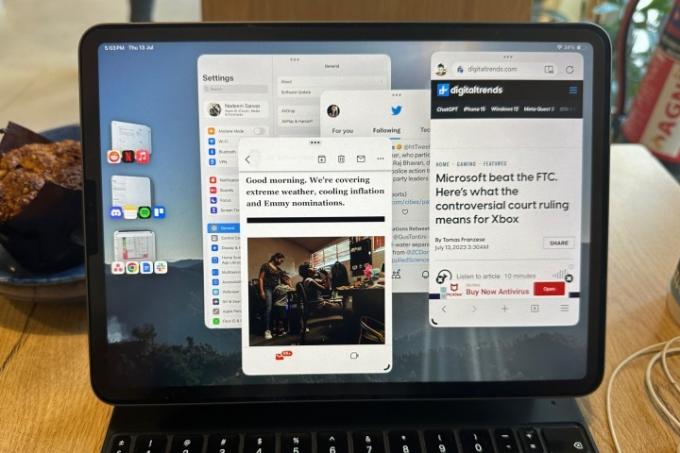
Till skillnad från vissa Android-skins på surfplattor, där du kan se appkluster du har skapat längst ner på skärmen och komma åt dem med ett klick, erbjuder iPadOS ingen sådan flexibilitet. Det blir besvärligt när dockan inte längre är synlig, så du måste öppna multi-task visa, titta in i Stage Manager-arrayen på skärmens vänstra kant och välj sedan den högra klunga.
Men även i detta skede finns det ytterligare ett hinder att övervinna. Som standard justerar Stage Manager fönsterstorleken på ett sådant sätt att bara halva scenikonen är synlig på vänster sida av skärmen. Det betyder att du vid varje given tidpunkt bara har två appikoner i din vy av tre eller fyra. Det enda sättet att övervinna detta är om du ändrar storlek på fönstret och flyttar det mot den högra kanten av skärmen så att du kan se varje apps ikon i ett skede (som i bilden ovan).
En annan nackdel med att vertikalt öka storleken på appfönster och tappa sikten över appdockan är att du inte längre kan se antalet aviseringar för varje app. I multi-task eller Stage Manager visar appikoner inte meddelandebubblan. Så, det finns den kompromissen att leva med också.
En givande upplevelse, eller närmast en

Med iPadOS 17 tar Stage Manager äntligen den form som den alltid var avsedd att tjäna. Ja, det finns fortfarande några mindre UI-förbehåll, men jag är inte säker på om Apple kommer att ta itu med dem alla. Än så länge är jag dock imponerad av hur smidig den uppgraderade Stage Manager-upplevelsen har visat sig vara.
Att växla mellan etapper är enkelt. Hittills har jag inte stött på några appkrascher eller aggressiva bakgrundsaktivitetsgränser. Även med flera webbläsare som körs över olika appkluster, var och en med ett par dussin flikar aktiva, har varje interaktion i användargränssnittet varit smidig och smörig. Mer än någonsin är det vettigt varför Apple ville begränsa denna förmån till iPads med bara den mäktiga M-seriens kisel.
Med iPadOS 17 tar Stage Manager äntligen den form som den alltid var avsedd att tjäna.
Det skulle vara helt coolt om Apple också kunde överföra macOS multitasking-tangentbordsgenvägarna till iPadOS också. Det skulle vara synd att inte göra det eftersom Magic Keyboard har varit redo för så kraftfulla uppgifter i flera år.
Avslutningsvis kan jag med tillförsikt säga att om du har väntat på att Stage Manager ska förvandlas till en skrivbordsliknande enhet, är Stage Manager på iPadOS 17 det närmaste du kan komma.
Redaktörens rekommendationer
- Jag lämnade min iPad Pro för en Android-surfplatta - här är anledningen
- Jag hoppas att Apple tar med sig denna Vision Pro-funktion till iPhone
- De 6 största iOS 17-funktionerna som Apple stal från Android
- Apple fixade äntligen mitt största problem med iPhone 14 Pro Max
- iOS 17: Apple lade inte till den funktion jag har väntat på




